¿Problemas con la conexión Wi-Fi? ¡Tenemos las soluciones!
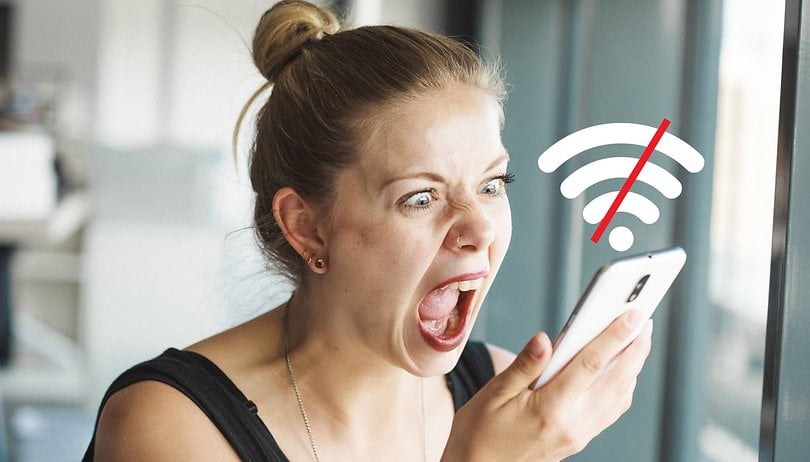

La conexión Wi-Fi se ha convertido en los últimos años en una de las prioridades más grandes de la raza humana. Sí, así como suena. Todos andamos buscando Wi-Fi por todas partes. Cada vez que vas a una cafetería nueva o incluso a casa de un amigo lo primero es preguntar por la clave de Wi-Fi. Pero ¿qué pasa si no se conecta? Unos sudores fríos comienzan a recorrer tu cuerpo... ¡Horror! Tranquilo, hay soluciones.
Problemas y soluciones de la conexión Wi-Fi en Android
La mayoría de los problemas que tenemos con la conexión Wi-Fi derivan de haber introducido mal la contraseña o de errores de configuración que podemos cambiar sobre la marcha. En este artículo, hemos recogido los problemas más habituales que se nos pueden presentar al conectarnos a una red Wi-Fi.
Símbolo de la conexión Wi-Fi en gris
Hay momentos en los que estamos conectados a la red Wi-Fi pero en nuestro terminal no tenemos acceso y el icono de la conexión se muestra gris. Esto puede deberse a varios motivos. Por lo general, en este caso se recomienda restablecer el dispositivo a sus valores de fábrica.
Pero antes de ser tan drásticos podemos forzar que la dirección IP del smarphone sea fija y configurar los DNS con los valores generales de Google. Para ello entra en Ajustes > Wi-Fi pulsa prolongadamente sobre la red a la que estás conectado. Elige ahora 'Modificar red', se abrirá una ventana y marcaremos la casilla de opciones avanzadas. En 'Ajustes de IPv4' cambia el protocolo a 'IP estática'. Más abajo asegúrate que el DNS 1 es el 8.8.8.8 y el DNS 2 el 8.8.4.4, que son los DNS generales.
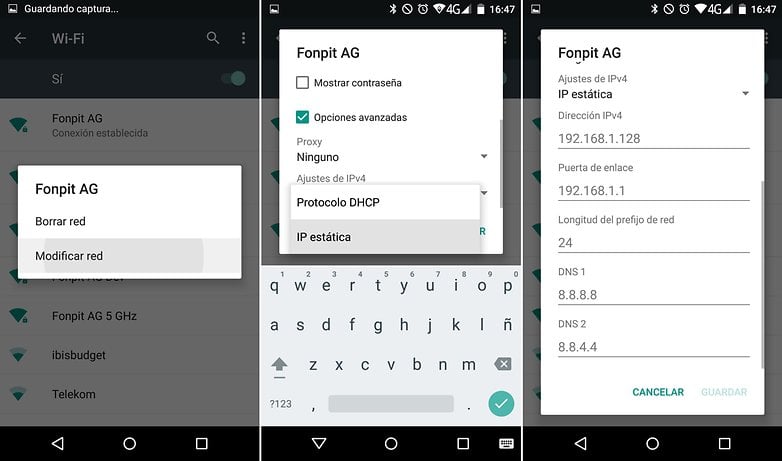
Obteniendo dirección IP...
Hay algunas veces que la obtención de una dirección IP puede ser eterna. Puedes pasarte minutos mirando intensamente a la red pero nunca llega a darte el numerito para conectarse. Todas las redes funcionan de la misma manera. Hay un router o un servidor que reparte direcciones IP a todos los dispositivos que se conectan.
A veces este protocolo no asigna bien las direcciones IP o se encuentra colapsado por cualquier otro motivo. El primer paso es comprobar que no tenemos IP fija, ya que podría estar siendo usada por otro dispositivo dentro de la red.
Si no tenemos IP fija la siguiente prueba seria desconectar nuestra señal Wi-Fi y volverla a encender para que se renueve la petición de conexión. Si aún así no nos asigna una dirección IP, lo ideal es desconectar el resto de dispositivos que se conectan inalámbricamente al router y probar otra vez.
Esto es fácil si solo tenemos un smartphone y un ordenador, pero normalmente la red es más compleja, así que al final se opta por apagar el router y volverlo a encender para que reparta nuevamente todas las direcciones IP.
Conexión guardada pero no conecta
Este problema suele deberse a nuestra propia culpa. Lo más normal es haber escrito mal la contraseña de la red Wi-Fi. Si esto sucede, en la lista de conexiones aparecerá un aviso 'Protegida con ...' y el protocolo con que se protege.
Lo primero que debemos hacer en pulsar prolongadamente sobre la red y elegir 'Modificar red'. Vuelve a introducir la contraseña pero esta vez marca la pestaña de 'Mostrar contraseña' y pon mucha atención a la mayúsculas. Cuando termines de escribirla comprueba una vez más y vuelve a probar.
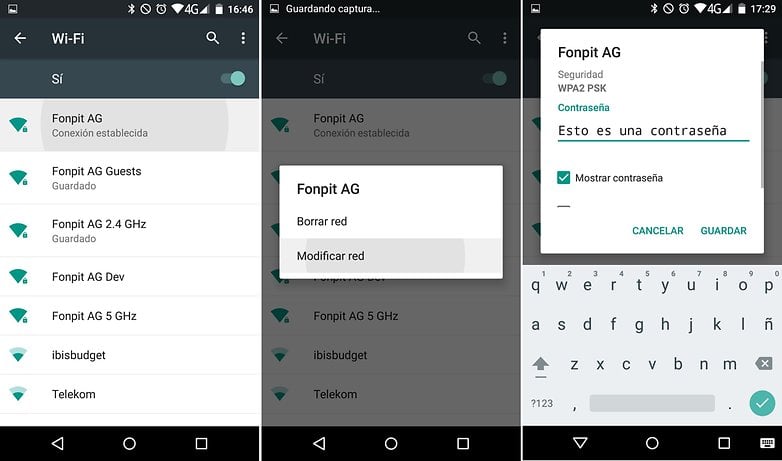
Otro motivo por el que no se conecte puede deberse al tipo de encriptación de la red. Hay algunos dispositivos Android que no soportan redes WEP (más que nada por que este tipo de encriptación es inseguro). Comprueba la encriptación en el router y cámbiala si es necesario.
Mala conexión. Inhabilitada
El primer causante de este problema es la distancia o las restricciones de algunas redes que, por ejemplo, no piden autentificarnos para poder disfrutar de su conexión a internet.
Otro motivo es un conflicto en el protocolo de los registros de asignación de direcciones, es decir el Protocolo DHCP. Para mejorar esta situación podemos intentar forzar una dirección IP fija. Como ya hemos visto antes, pulsamos prolongadamente sobre la red elige 'Modificar red', pulsa sobre 'Opciones avanzadas', en 'Ajustes de IPv4' cambia a 'IP estática'. En 'Dirección IPv4' cambia el número después del ultimo punto por uno que no este ocupado, lo normal es tener un número entre el 2 y el 199. En 'Puerta de enlace' y en 'DNS 1' puedes probar también a introducir la IP del router o 192.168.1.254.
No se conecta a la red Wi-Fi
A veces la banda en la que está nuestro router tiene mucho tráfico y ralentiza tanto la conexión que parece que no conectamos. Para ello, lo mejor es rastrear las frecuencias Wi-Fi y cambiar la frecuencia de nuestro router a una menos colapsada. También puede funcionar reniniciar la señal Wi-Fi del smartphone o directamente reiniciar el router.
No detecta la red Wi-Fi
Esto puede suponer problemas serios. Si no consigues encontrar la red aunque el smartphone está a escasos milímetros del router lo primero que tienes que hacer es es intentar añadir manualmente la red. Entra en Ajustes > Wi-Fi, pulsa los tres puntos y elige 'Añadir red'. Introduce el nombre de la red, el tipo de seguridad y la contraseña. Prueba a conectarte.
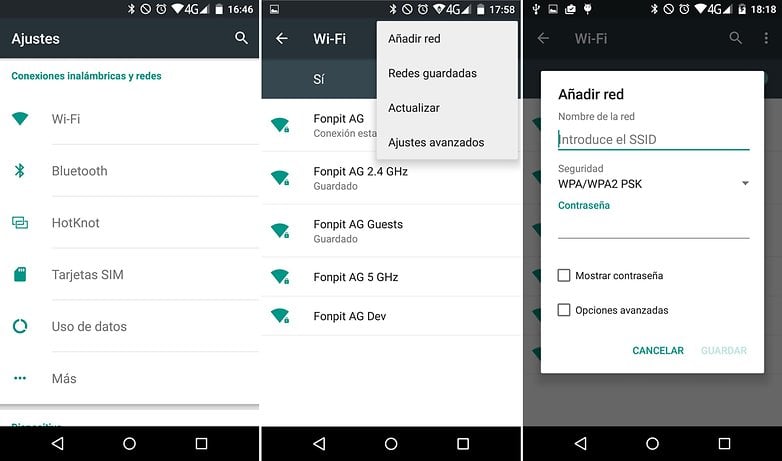
Si tu smartphone no consigue conectarse pueden pasar otras dos cosas. La primera , y si solo te pasa con esa red en concreto, puede ser que la antena Wi-Fi del router esté defectuosa. Pero, la segunda, y la peor si te pasa con todas las redes es que el problema sea tu smartphone. Esperemos que no...
¿Has tenido problemas para conectarte a la red Wi-Fi?








gracias por los datos intentare ver si me funcionan ...
Mi tableta Android, Q.3778, no aprovecha toda la velocidad que me da el router, comprobada por el móvil. Por ejemplo el móvil me registra una velocidad de 41 Mb., y la tableta, con el mismo medidos de velocidad me acusa 24. ¿que le pasa a la tableta?. Es un suministro de señal que en el PC, es correcta,100 Mb., y los valores en Móvil y tableta, (a 30 cm. de distancia del router con dos atenas, son los detallados antes. Un saludo.
No me sirve nada de esto, me pasa con varias wifis y con una de ellas otra persona se conecta a internet sin problemas
Muchas gracias por estos tips, son útiles al momento de configurar el WiFi.
Indicaron cuando es wifi privada, en una wifi publica que consejos tienen?
er publica es manejada por in estableimiento generalente, a lo que tu no podrias hacer gran cosa al desconocamente su configuracion